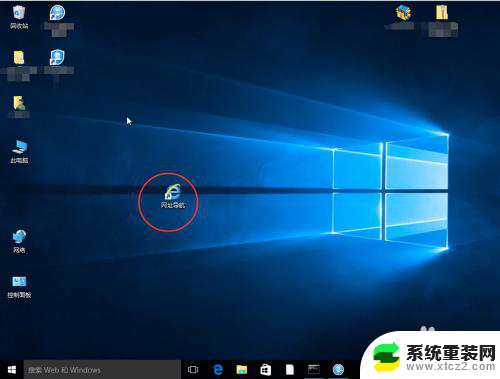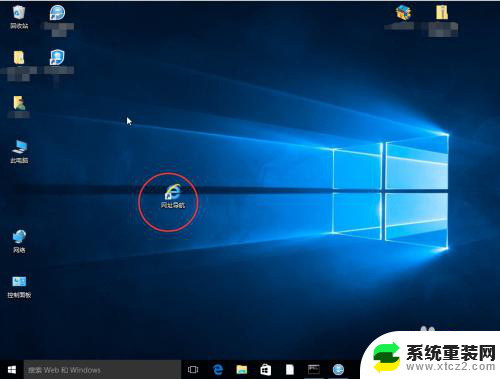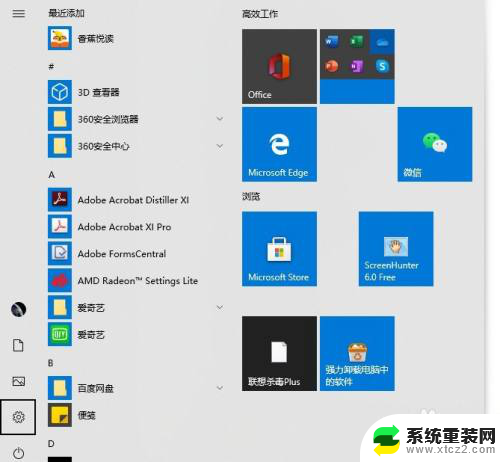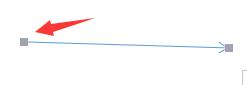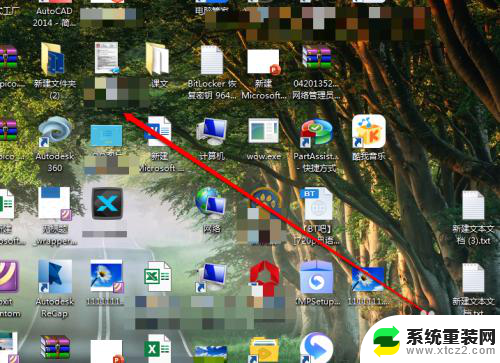电脑桌面图标的箭头怎么去掉 Windows 如何去除桌面图标的快捷箭头
在Windows操作系统中,桌面上的图标右下角经常会出现一个小箭头,表示这是一个快捷方式,有些用户可能觉得这个小箭头影响了桌面的美观,想要将其去除。Windows系统并没有提供直接的设置选项来去除这个箭头。要想去除桌面图标的快捷箭头,需要通过一些特定的方法来实现。接下来我们就来探讨一下如何去除桌面图标的快捷箭头。
步骤如下:
1.每当在电脑上安装完软件,我们会发现桌面图标左下角会出现一个小箭头。这个也就是快捷方式的图标,一般软件不安装到系统盘默认软件目录中就会出现。
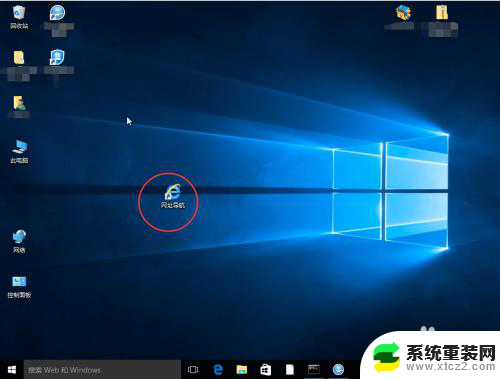
2.第一种方法是通过在“运行”里边输入应用程序来去除,首先用win+R键调出运行窗口。
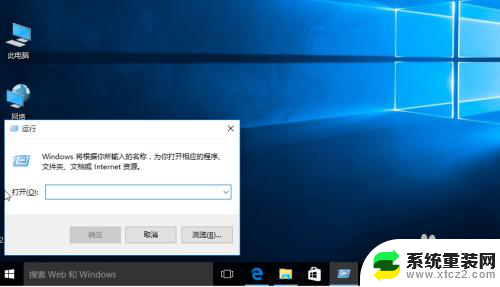
3.1、 在运行窗口中输入:
cmd /k reg delete "HKEY_CLASSES_ROOT\lnkfile" /v IsShortcut /f & taskkill /f /im explorer.exe & start explorer.exe
然后点击确定。我们会发现桌面小箭头就已经去掉了。
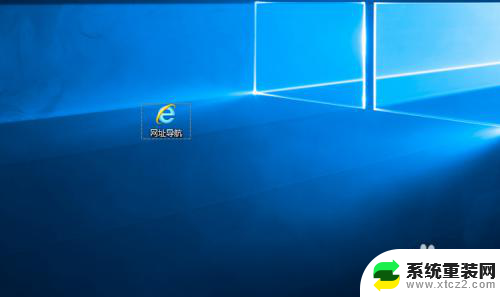
4.第二种方法是通过批处理命令来去除,首先建立一个文本文档。在里边输入:
@echo off
color 2
reg delete HKCR\lnkfile /v IsShortcut /f
reg delete HKCR\piffile /v IsShortcut /f
reg delete HKCR\InternetShortcut /v IsShortcut /f
taskkill /f /im explorer.exe && explorer
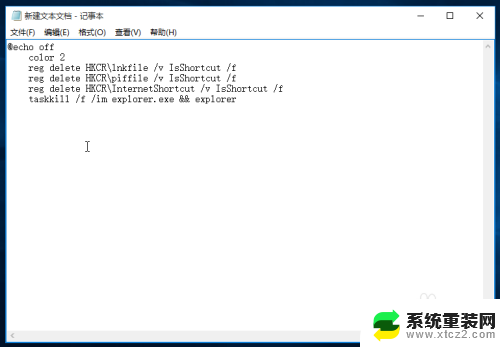
5.修改新建文本的扩展名为bat,这样它就会变为系统的批处理命令,双击运行。我们发现桌面图标没有了。
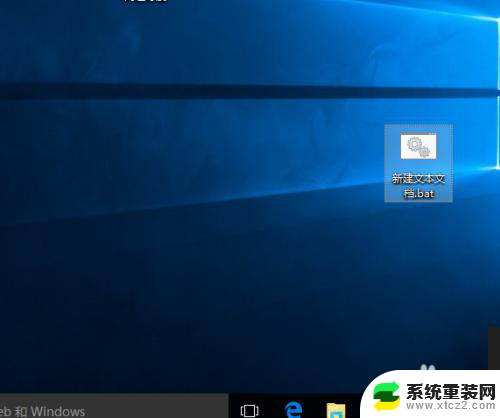
6.第三种法法就是使用安全软件,现在的安全软件大部分都带有人工电脑诊所,我们打开选择“去除快捷方式小箭头”即可。

以上就是电脑桌面图标的箭头如何去掉的全部内容,如果您遇到了这种情况,您可以按照以上方法解决,希望这对大家有所帮助。